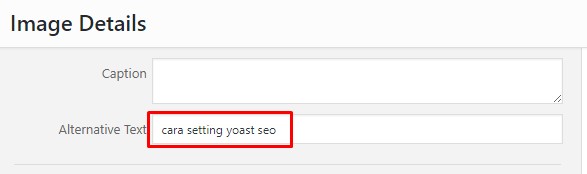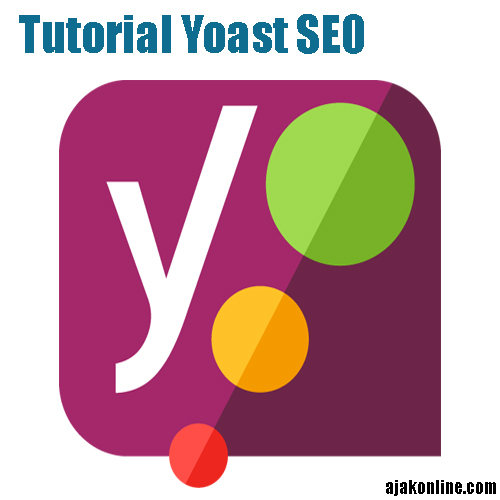Memiliki plugin SEO Yoast tidak serta merta meningkatkan ranking website Anda pada search engine seperti Google. Untuk mengoptimalkan plugin tersebut, Anda dapat mengikuti langkah-langkah di bawah. Setelah plugin SEO Yoast terinstall pada website Anda, kini saatnya Anda melakukan beberapa pengaturan pada SEO Yoast untuk mengoptimalkan website Anda.
Pengaturan SEO Yoast
- Mengaktifkan Advanced Settings Pages
Untuk bisa menggunakan fitur-fitur yang dimiliki SEO Yoast, Anda perlu mengaktifkan Advanced settings pages.
- Anda hanya perlu memilih tab Features > klik Enabled pada Advanced settings pages.
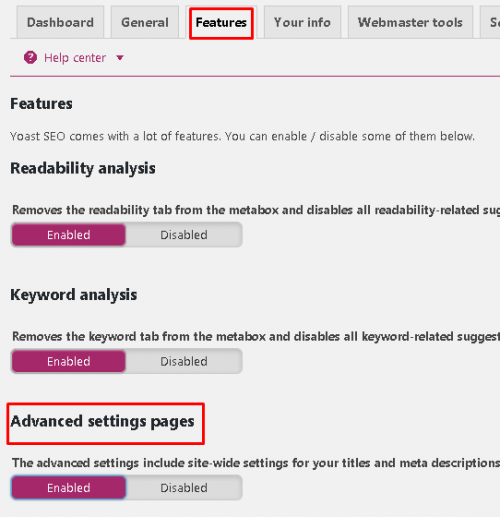
- Klik Save changes, dan Anda akan mendapati beberapa menu baru pada menu SEO, seperti Titles & Metas, Social, XML Sitemaps, Advanced, Tools, dan Search Console
- Menambahkan Code Tracking pada Webmaster Tools
Pemilik website dapat menambahkan website mereka ke search engine seperti Google, Bing dan Yandex. Caranya adalah dengan menggunakan Webmaster Tools yang memungkinkan Anda melihat insight dan data website Anda. Untuk melakukannya, Anda harus menambahkan kode tracking ke website atau mengupload file dari webmaster ke hosting tempat website Anda berada.
- Klik menu Webmaster tools pada menu SEO
- Copy atau tambahkan code meta dari search engine pada kolom yang tersedia, lalu klik Save changes
- Mengatur Titles & Meta
Anda dapat mengubah pengaturan pada menu Titles & Meta pada menu baru yang muncul setelah mengaktifkan Advanced setting pages.
Terdapat menu General, Homepage, Post Types, Taxonomies, Archives, dan Others. Anda dapat membiarkannya secara default, atau mengganti pemisah judul, meta description template, dan lain-lain sesuai pengaturan Anda.
- XML Sitemaps
XML Sitemaps adalah bagian paling penting yang harus dimiliki oleh website WordPress Anda. XML Sitemaps ada untuk mempermudah search engine mengindeks konten yang Anda buat. Caranya mudah,
- Aktifkan dengan cara klik menu XML Sitemaps > Enabled > Save changes
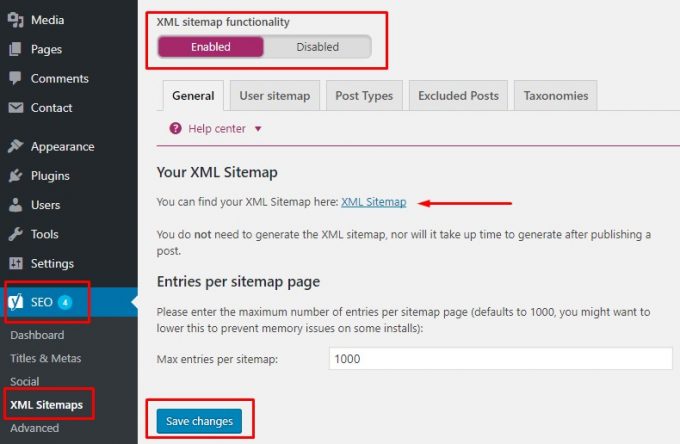
- Klik tab User sitemap > Disabled
- Pilih bagian konten pada tab Post Types yang tidak ingin Anda tampilkan, kemudian klik Save changes
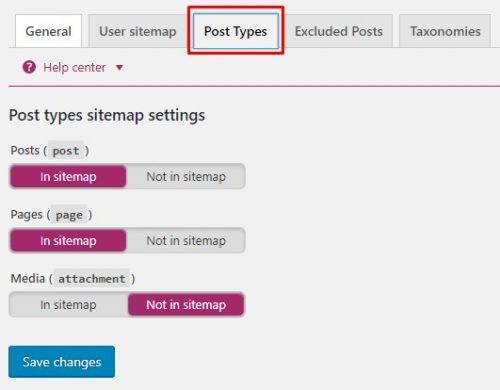
- Anda bisa mengubah sesuai pengaturan Anda, atau membiarkannya default saja.
- Search Console
Menu ini memungkinkan Anda untuk melakukan verifikasi website ke Google Webmaster Tools ( Google Search Console). Untuk melakukan verifikasi tersebut melalui SEO Yoast, Anda hanya perlu mengikuti langkah di bawah ini:
Klik tombol Get Google Authorization Code > tambahkan pada kolom yang ada > Authenticate
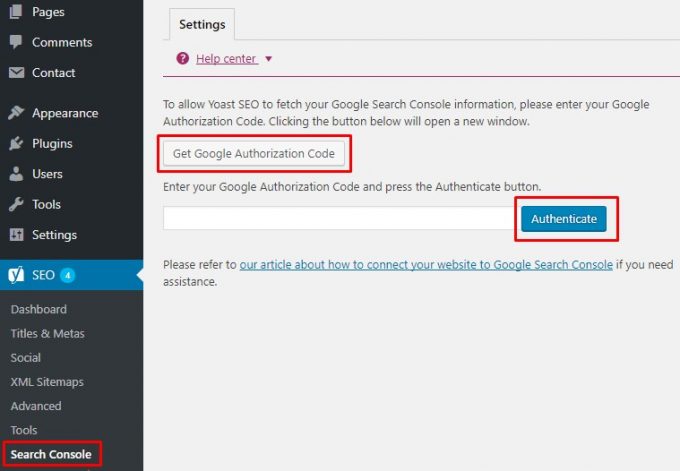
Optimasi SEO Yoast Pada Postingan Website
- Keywords
Anda dapat memasukkan keyword pada kolom Focus keyword. Masukkan keyword yang telah Anda tentukan agar search engine lebih mudah mengindeks postingan Anda.
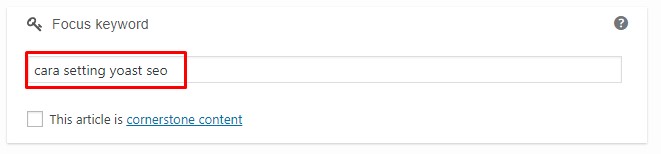
- Deskripsi
Klik Edit snippet dan masukkan deskripsi singkat dari artikel yang telah mengandung keyword yang Anda tentukan sebelumnya. Pastikan slug juga mengandung keyword yang sama. Contoh keyword: cara setting yoast seo
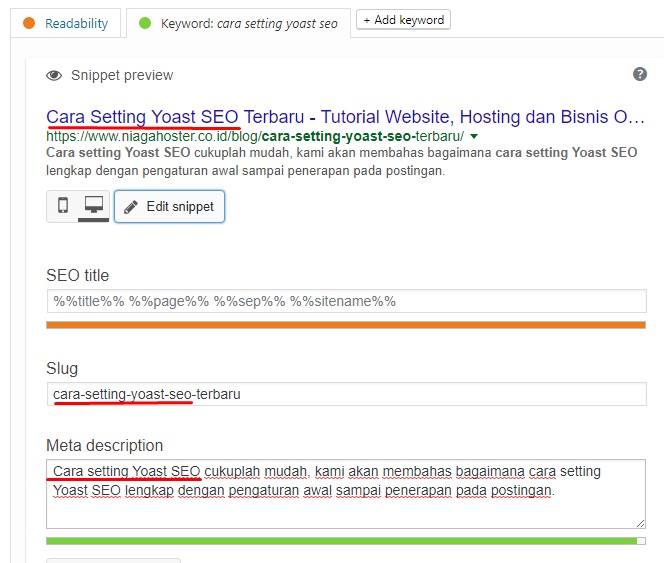
- Minimal 1 Keyword Pada Subjudul H2/H3
Anda bisa memasukkan minimal 1 (satu) keyword pada subjudul untuk menambah SEO website dan postingan Anda, seperti di bawah ini
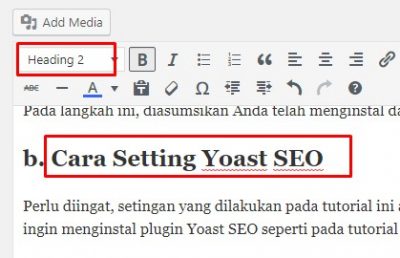
- Keyword Density pada bagian Analysis
Perbandingan jumlah keyword dan kata pada postingan Anda dapat diatur dengan melihat keyword density.
Pastikan keyword density berwarna hijau!
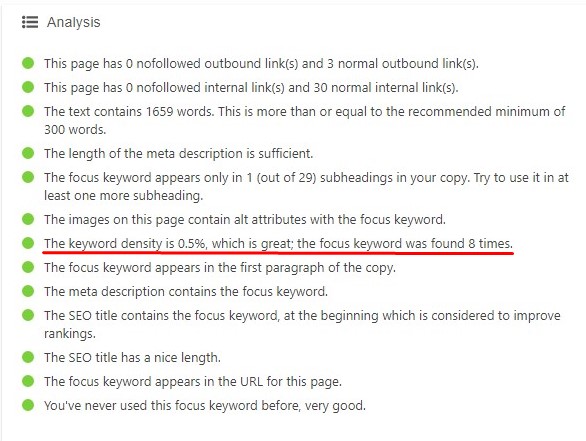
- Tambahkan keyword pada alt tag gambar
Tambahkan minimal 1 (satu) keyword pada alt tag gambar. Caranya adalah dengan klik logo pensil > masukkan keyword pada Alternative Text